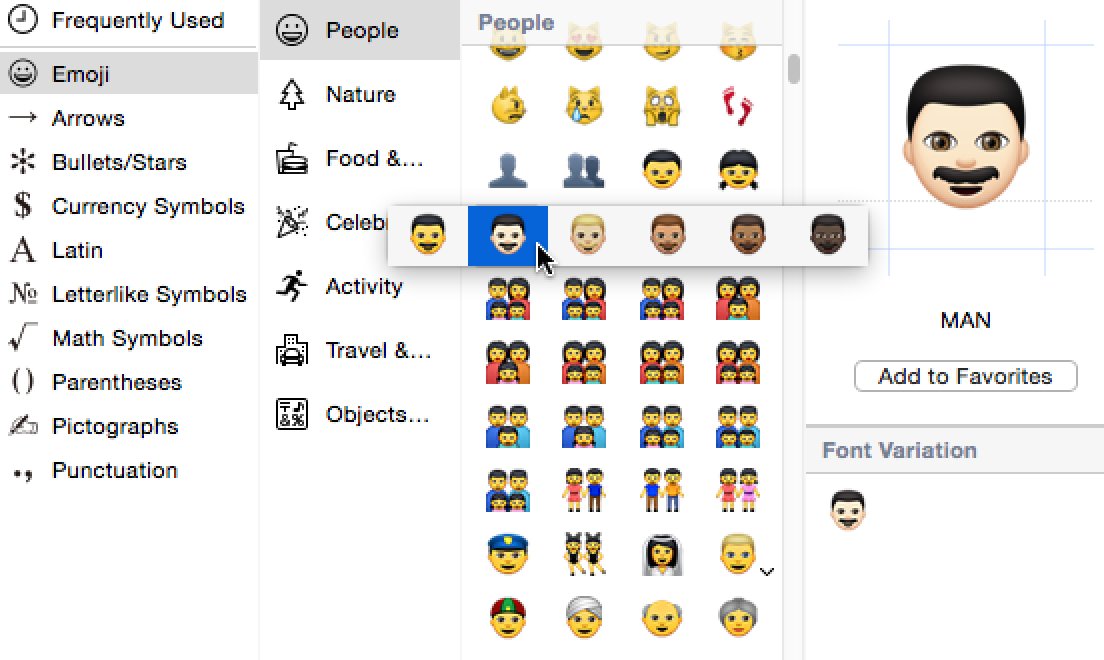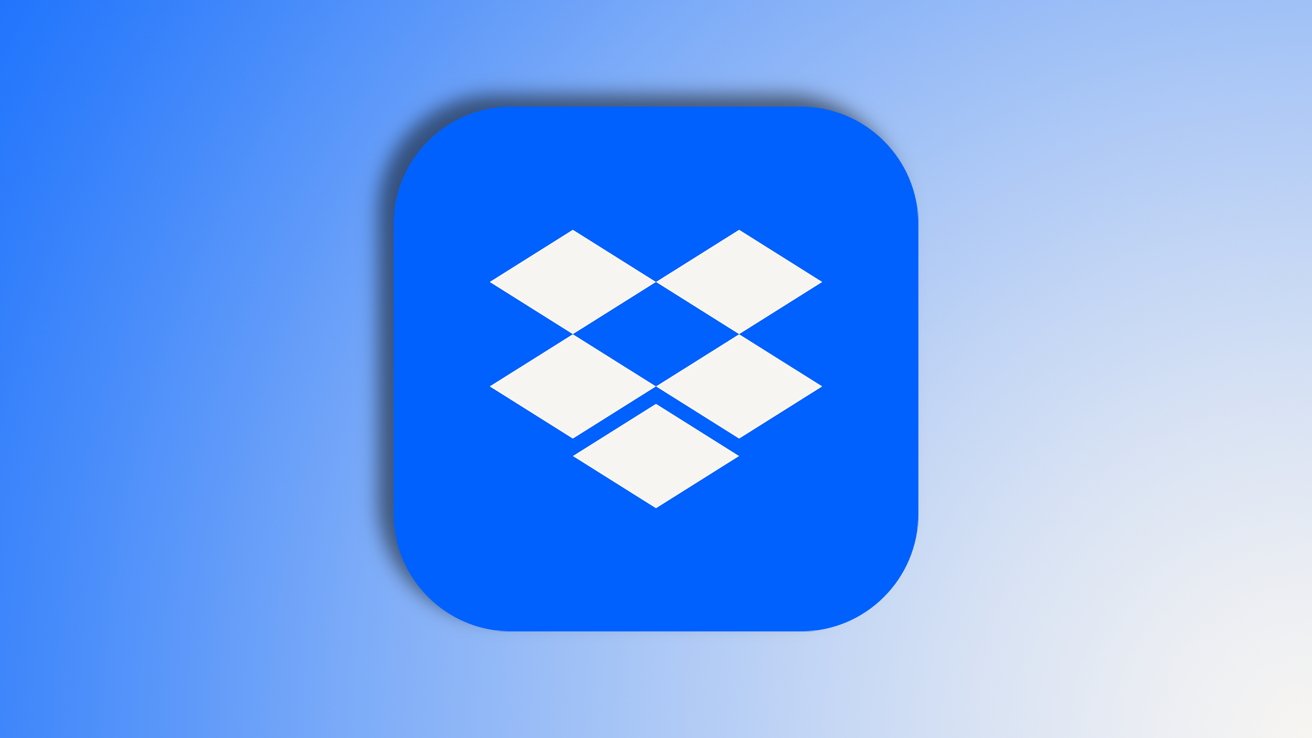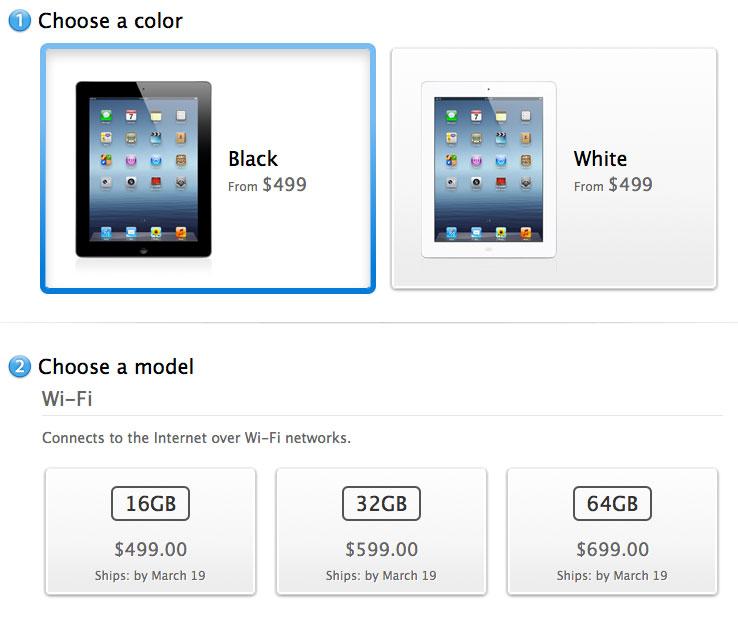אתה יכול לקבל את שלךאייפוןכבה את ה-Wi-Fi לבד, או שנה כמעט כל הגדרה, בכל פעם שאתה עוזב את הבית או חוזר. הנה איך לעשות את זה.
אפל כללה דרך לאייפון שלך לרשום שעזבת את הבית, או כל מקום ספציפי. זה מתבצע באמצעות פעולת אוטומציה של קיצורי דרך, כלומר לאחר שתגדיר אותו, אתה יכול לגרום לאייפון שלך לעשות כל מה שקיצורי דרך מאפשרים - רק על ידי יציאה למקום או חזרה.
זה באמת שאתה יכול לגרום כמעט לכל מה שהאייפון שלך מסוגל להתרחש פשוט לפי המקום שבו אתה נמצא. אבל לדוגמא אחת, כך תוכל להפעיל או לכבות את ה- Wi-Fi כדי לחסוך בסוללה בזמן הנסיעה.
כאשר סוללות האייפון מתרוקנות
אם אתה מגלה שסוללת האייפון שלך שוקעת הרבה יותר מהר כשאתה רחוק מהבית או המשרד שלך, זה בגלל שהיא כל הזמן מחפשת רשתות Wi-Fi בשבילך, ולא מוצאת אותן. כדי לתקן את הסריקה המתמדת הזו תוך כדי נסיעה, אתה יכול פשוט ללכת להגדרות, ל-Wi-Fi ולכבות את "בקש להצטרף לרשתות".
בנוסף לא לשאול אותך אם אתה רוצה להצטרף לכל רשת שאתה עובר, זה גם ימנע מהאייפון שלך לטרוח להסתכל. עדיין תוכל להפעיל את ה-Wi-Fi באופן ידני ואז הוא יחפש רשת, אבל אחרת, היא לא תיראה כך שהיא לא תרוקן את הסוללה שלך.
עם זאת, יש לפחות רשת Wi-Fi אחת שאתה תמיד רוצה שהאייפון שלך יתחבר אליה, וכאן קיצורי דרך עוזרים.
כיצד לחסוך בסוללת האייפון באופן אוטומטי על ידי יצירת אוטומציה אישית
ללא ספק, יש לך Wi-Fi בבית ובעבודה, כך שבאופן טבעי אתה רוצה שה-iPhone ישתמש באלה כדי לקבל קצבי נתונים מהירים יותר, ולצמצם את החשבון הסלולרי שלך.
הבעיה היא שיכול להיות DMZ קטן בקצה טווח ה-Wi-Fi שלך, שבו האייפון שלך מתעקש שהוא ברשת שלך - אבל הוא לא מספיק בו כדי לעשות שום דבר.
אז אם תמצאסירילוקח הרבה זמן ונכשל כשאתה מבקש ממנו לקחת אותך לאנשהומפות אפל, סביר להניח שהחיבור לא מספיק חזק.
השתמש בקיצורי דרך כדי לחסוך בסוללת האייפון
מה שאתה צריך לעשות הוא לגרום לקיצורי דרך לזהות שעזבת את הבית, או מהמשרד שלך, או בכל מקום. לאחר מכן כדי להפעיל או לכבות את ה- Wi-Fi שלך.
כדי להגדיר את זה כך שיקרה אוטומטית, אתה משתמש בתכונת האוטומציה בקיצורי דרך. עבור דוגמה זו, אתה אפילו לא צריך ליצור קיצור דרך.
- פתח את קיצורי הדרך באייפון שלך והקשאוטומציהבתחתית
- הקש על סימן הפלוס הכחול בצד ימין למעלה
- לִבחוֹרצור אוטומציה אישית
- מהרשימה שמופיעה, בחרלַעֲזוֹב
- לְהַבטִיחַבכל עתמסומן
- הקש כדילִבחוֹרמִקוּם
- או הקשמיקום נוכחיאו הזן כתובת
- בֶּרֶזנַעֲשָׂה
- עכשיו הקשהַבָּא
- במסך שמופיע, הקשהוסף פעולה
- חפש "Wi-Fi" ובחרהגדר Wi-Fi
- הקש על המילה "מופעל" כדי לשנות אותה לומרכבה את ה-Wi-Fi
- בֶּרֶזהַבָּאובמסך שמופיע, הקשנַעֲשָׂה
זה מגדיר שה-Wi-Fi יכבה אוטומטית כשתצא מהבית. כדי לגרום לו להידלק מחדש באופן אוטומטי, חזור על כל שלב אך הפעם צייןהפעל את ה-Wi-Fi.
אתה יכול לציין כתובת ולפחות קצת לגרור את העיגול כדי להגדיר אזור
מה שהופך אותו לאמין יותר
הכי קל להגדיר את זה כשאתה נמצא במקום הרלוונטי, כשאתה נמצא כרגע במיקום שבו אתה רוצה להשתמש. אולם בפועל, מדי פעם עדיף לציין את הכתובת מאשר פשוט להקישמיקום נוכחי.
אין סיבה שזה יהיה נכון, אבל בבדיקה, לפעמים היה צורך לגרום לזה לעבוד.
בנוסף, יש יתרון קל נוסף לציון מיקום כאשר אתה מציין כתובת. אתה מקבל את היכולת לומר כמה קרוב או רחוק מהבית שלך, או מכל מקום, אתה רוצה להיות כשהאוטומציה פועלת.
עם זאת, הסיבה שזה רק יתרון קל, היא שאתה לא מקבל שליטה עדינה במיוחד. אתה לא יכול להפעיל את האוטומציה כשאתה בטווח של 100 מטרים או כ-100 מטרים מהמיקום.
הקש כדי לשנות זאת כדי לכבות את ה-Wi-Fi. לחלופין, בחר הפעל קיצור דרך, המאפשר למיקום האייפון שלך להפעיל כל דבר שקיצורי דרך יכולים לעשות
מה שאומר שאולי תצטרך לנסוע לכביש לפני שתוכל לומר "היי, סירי, קח אותי לחנות של אפל," ולהיות בטוח שזה יעבוד.
הופך אותו לגמיש יותר
במקום להשתמש בהגדר Wi-Fi, אתה יכול לבחור כל פעולת קיצור - כולל הפעלת קיצור דרך.
אז כשהאייפון שלך מזהה שעזבת או חזרת, תוכל לבצע לא רק פעולה אחת, אלא עשרות. שמור על כך שכאשר אתה עוצר ליד הדלת שלך ויוצא מהמכונית, ה-Wi-Fi נדלק, אבל אתה גם שולח טקסט לבן הזוג שלך כדי לומר שחזרת.
אם יש לךHomekitמכשירים, אולי הצעד האחד הזה יכול גם לפתוח את נעילת הדלת הקדמית שלך, להדליק אורות ולהשיג הכלHomePodתתחיל לשחק את Mr Blue Sky מאת ELO.
או שאתה יכול פשוט להשאיר את זה לחסוך לך קצת חיי סוללה על ידי הפעלה וכיבוי של Wi-Fi.